Los ventiladores de tu GPU no van a funcionar en completo silencio, especialmente cuando están descargando el calor de ejecutar un juego AAA en alta resolución a 4K. Sin embargo, tampoco deberían sonar más fuerte de lo que esperarías en una GPU que hayas usado regularmente.

Cuanto más altas sean las RPM de los ventiladores, más ruido harán. Sin embargo, el ruido excesivo podría indicar un problema que incluso podría dañar su tarjeta gráfica si no se soluciona.
Por qué los ventiladores de GPU son importantes

La GPU en su computadora genera uno de los calores más altos en todo el gabinete. Los ventiladores de la GPU ayudan a alejar ese calor del chip de la tarjeta gráfica para que pueda seguir realizando altos niveles de procesamiento.
De esta manera, puede conducirse más duro mitigando el calor. Si los ventiladores no funcionan a su máximo potencial, es posible que la GPU se apague debido a las altas temperaturas.
¿Cuánto ruido debo esperar de mi GPU?
La cantidad de ruido que harán los ventiladores de la GPU varía según el modelo. Por ejemplo, mi 1080TI de EVGA estaba casi en silencio incluso cuando lo tenía en la velocidad de ventilador más alta. Sin embargo, tuve una experiencia muy diferente cuando me actualicé a una computadora con una 3080TI.
El primero que compré era tan ruidoso, incluso en configuraciones medias, que me distraía del trabajo o los juegos. Los ventiladores de la GPU sonaban como motores a reacción despegando incluso si apenas los empujaba hacia arriba. Fue tan malo que devolví la computadora.
Lo reemplacé con otra computadora con el mismo tipo de tarjeta gráfica pero un modelo diferente. Este tenía un nivel de ruido de ventilador mucho más razonable y es lo suficientemente silencioso como para no notarlo mucho, incluso en configuraciones altas.
El punto es este: los ventiladores de su tarjeta gráfica probablemente harán un poco de ruido, y ciertas GPU harán mucho ruido. Si ese es su sonido base, no hay mucho que pueda hacer al respecto sin reducir su eficiencia de enfriamiento.
Sin embargo, un ventilador que de repente suena más fuerte de lo habitual podría necesitar algún tipo de arreglo o limpieza. También se puede ajustar un ventilador que es simplemente demasiado ruidoso, aunque podría dificultar la cantidad de calor que puede mover.
¿Por qué el ventilador de mi GPU es tan fuerte?
Hay algunas razones por las que tus fans pueden parecer ruidosos.
- El ventilador podría estar sucio y desequilibrado debido a la distribución desigual del peso. Cuando un ventilador se desequilibra, suele ser mucho más ruidoso que cuando está en la posición adecuada.
- El ventilador podría estar dañado y necesitar reparación.
- Su ventilador podría configurarse para aumentar la velocidad muy alto, incluso a bajas temperaturas. Como resultado, la computadora constantemente suena muy fuerte en lugar del susurro estándar.
- La computadora podría estar calentándose lo suficiente como para que los ventiladores tengan que girar agresivamente para mantener los componentes lo suficientemente fríos para que funcionen.
Es esencial averiguar la razón por la que tus fans son ruidosos. El calor resultante podría dañar su GPU si no funciona como debería.
Incluso si el ventilador no está dañado, sigue siendo bueno descubrir algunas formas de controlar los sonidos fuertes del ventilador.
Formas de solucionar el problema de sonido de los ventiladores de la GPU
Algunas de estas sugerencias son para aquellos que puedan tener problemas con sus fans. Otros son para usuarios que simplemente quieren encontrar formas de hacer funcionar los ventiladores de la GPU de manera más silenciosa, incluso si no hay ningún problema. Puede elegir qué ideas funcionan mejor para su sistema y configuración.
Limpiar los ventiladores

Una de las cosas más obvias que puede hacer para mantener los ventiladores en silencio es limpiarlos. Esto ayuda de dos maneras. Primero, los ventiladores sucios pueden comenzar a desequilibrarse, lo que hará que se inclinen y aumenten el ruido porque ya no funcionan correctamente.
La limpieza de los ventiladores también ayudará a mejorar su eficiencia, lo que significa que podría ejecutar una curva de ventilador menos agresiva.
- Apague su computadora. Apague la fuente de alimentación. Desconecte la computadora de la pared. Es mejor mantener la energía apagada durante la limpieza, incluso si muchas personas lo hacen sin seguir los pasos adicionales.
- Apunte una boquilla de aire comprimido a los ventiladores de la GPU.
- Sople cualquier polvo que vea, trabajando de arriba hacia abajo.
- Enfoca el aire en el disipador de calor también. Cualquier cosa que ayude a mejorar la eficiencia térmica puede ayudar a reducir el sonido de los ventiladores.
- Continúe usando el aire para eliminar todo el polvo de la caja. No quieres que solo se asiente en la base. Sáquelo de la caja y luego limpie lo que ha movido de su superficie de trabajo.
Esto debería ser suficiente a menos que necesite una limpieza profunda de su GPU. Esté atento a los ventiladores para averiguar qué tan rápido acumulan polvo en su entorno para que pueda hacer un plan para mantenerlos limpios en el futuro.
Comprobar la inclinación de los ventiladores

Si el ruido que escucha es desigual o inusual, podría indicar que los ventiladores están rotos de alguna manera o mal inclinados. Intente tocarlos cuando la máquina esté apagada y vea si giran libremente. Si no lo hacen, algo podría impedirles hacerlo.
Compruebe dónde están montados. Busque obstrucciones como cables que bloqueen el movimiento. Mire para ver si están desequilibrados. Si notas algo así, debes arreglarlo. Si los ventiladores se inclinan incorrectamente, es posible que emitan un sonido muy fuerte al tocar las partes incorrectas de la carcasa.
Configurar una curva diferente
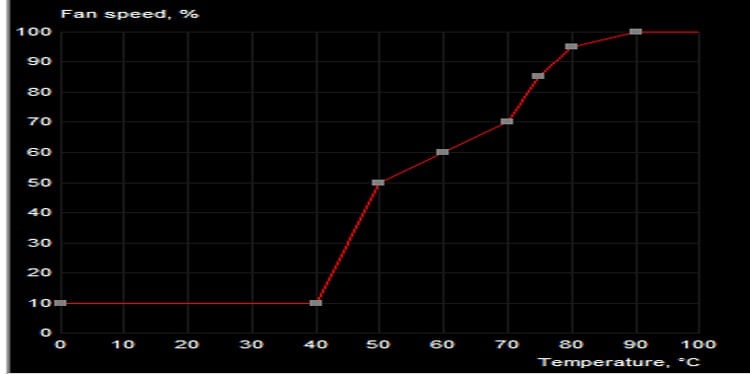
Otra forma en que puede ajustar la velocidad de su ventilador sin tener que hacer demasiada microgestión es definir una curva de ventilador. Utiliza un programa como MSI Afterburner para determinar a qué temperatura se acelera el ventilador. Establezca puntos para la velocidad del ventilador en cada aumento de temperatura.
- Abra su programa de administración de GPU. Aquí es donde ajusta la velocidad del ventilador, cambia la velocidad del reloj y realiza otros ajustes en la tarjeta. Consulte con su fabricante para ver qué programa recomiendan. Si no es así, busque uno que sea compatible con su tarjeta gráfica.
- Verifique la configuración para ver si tiene que activar los ventiladores ajustados por el usuario. A veces, esa opción está bloqueada detrás de la configuración.
- Abra el área que le permite ajustar la velocidad del ventilador o crear una curva. Diferentes programas tendrán esto en diferentes lugares.
- Elija la velocidad del ventilador que desea que esté activa en cada temperatura en el espectro disponible.
- Activa la curva.
- Siempre mantenga activo un monitor de GPU que verifique e informe la temperatura cuando pruebe una nueva curva. Es vital no dejar que tu GPU se sobrecaliente.
Controle la temperatura de su GPU mientras ajusta su curva. Es esencial mantenerlo por debajo de la temperatura de funcionamiento recomendada de su tarjeta.
Use la velocidad del ventilador de ajuste rápido
También puede ajustar la velocidad de su ventilador rápidamente en el programa que va con su GPU. Simplemente arrastre el control deslizante para configurar el ventilador a la velocidad deseada. Debido a que es rápido, es una excelente manera de averiguar qué velocidad del ventilador te resulta tolerable.
Agregue más refrigeración a la carcasa

Si su problema es la gestión del calor, piense en agregar más enfriamiento a su construcción. Los ventiladores adicionales o un circuito de refrigeración por agua pueden ayudar a reducir las temperaturas. Si las temperaturas son más bajas, los ventiladores no tendrán que funcionar tan rápido ni tan fuerte.
La refrigeración por aire utiliza ventiladores para sacar el aire caliente de la carcasa y extraer aire frío. La refrigeración por agua utiliza una serie de tubos que transportan líquido a través de la computadora, eliminando el calor de los componentes. Hay muchos beneficios para ambos, dependiendo de sus necesidades.
Reemplace los ventiladores

Si no puede solucionar un problema con el ventilador de su GPU, es posible que deba reemplazarlo. Consulte con el fabricante para ver si ofrecen piezas de repuesto. Un técnico de reparación también puede ayudarlo a reemplazar y reinstalar los ventiladores.
Reemplace la pasta térmica

Una de las causas del aumento de las temperaturas de la GPU es una pasta térmica vieja o inadecuada. Si su tarjeta se calienta y eso hace que los ventiladores aumenten, agregar nueva pasta térmica al chip en la GPU podría ayudarlo a silenciar esos ventiladores.
Si bien aplicar pasta térmica a una GPU no es difícil, puede arruinar su tarjeta cuando la desarma. Si no se siente cómodo con ese riesgo, puede pedirle a un taller de reparación certificado que lo haga por usted.
Considerar casos
Una carcasa más grande puede ofrecer más aislamiento y más espacio para el flujo de aire, lo que ayuda a reducir las temperaturas de la GPU, las velocidades de los ventiladores y los sonidos resultantes. Echa un vistazo a la construcción de diferentes casos antes de comprar, si es posible. Los que se sienten más sólidos podrían ofrecer mejores propiedades de amortiguación de ruido.
Mueva su PC
Si mantiene su computadora cerca de donde se sienta, alejarla puede ayudar a que los ventiladores de la GPU suenen más bajo.
Busque un lugar donde sea conveniente conectar las pantallas y otros periféricos, pero también uno que sea agradable y fresco para mantener bajas las temperaturas.










